联想笔记本无线软件开关使用方法
一、系统下通过热键方式开启无线开关:按下键盘的Fn+F5或F7/F9等功能键开启无线网卡(早期R,SL,T,W,X系列均适用),E系列早期机器 为F9/(FN+F9)目前大多新机型都为F8(FN+F8),开关设置界面如下图所示,单击更改状态显示开启即可: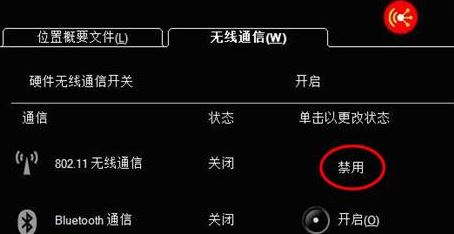
注:部分功能键开关需要您在安装电源管理、无线网卡以及快捷键驱动后方能使用,还有部分老机型前侧或左右侧有无线网卡物理开关,需要您提前打开。
二、win10系统点击任务栏右侧的网络图标,在弹出的界面处,点击任务栏上的无线连接图标,点击wlan按钮,变为蓝屏背影代表打开。如下所示:
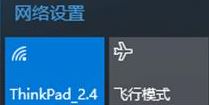
三、开始-设置,点击网络和internet选项,点击飞行模式,通过点击滑块来设置开启或关闭飞行模式
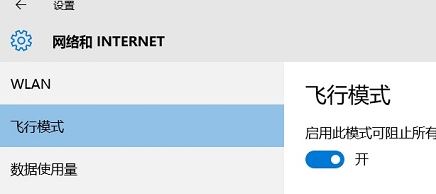
以上便是深度系统给大家带来的联想笔记本电脑无线开关的使用方法啦~
分享到: